细说我的文档在啥地方个盘
大家也都清楚“我的文档”通常是用来保存一些比较重要的文件,可是随着存储的东西,比如图片、视频、音乐的文件越来越大导致电脑变慢了,所以我们要详细了解下“我的文档”的意义以及文件在哪个盘。想要知道的朋友千万不要错过哦。
我的文档每台电脑有,很多朋友发现电脑桌面商一直有个“我的文档”的图标在那里,却不知道有什么用处,想把它删掉,又怕出现故障,那么今天我们就来聊下我的文档到底是什么东西,以及我的文档到底在哪个盘,能不能删掉?
以下就是关于我的文档在哪个盘的详细介绍:
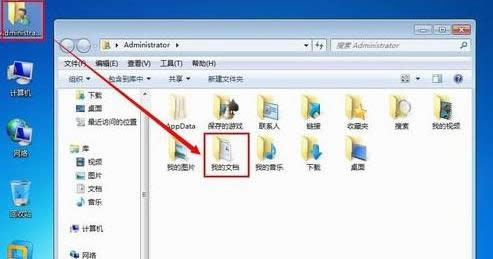
C盘图解详情-1
1、在Win7操作系统中,我的文档有好几位置,先说桌面上的那一个【用户的文件】图标,如果没有此图标,可设置出来。

我的文档图解详情-2
2、使用鼠标右键点击桌面空白处→个性化
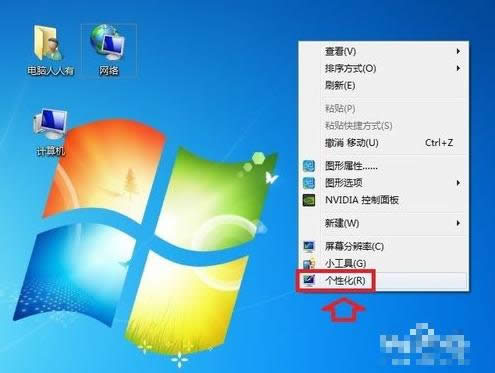
我的文档在哪个盘图解详情-3
3、个性化→更改桌面图标
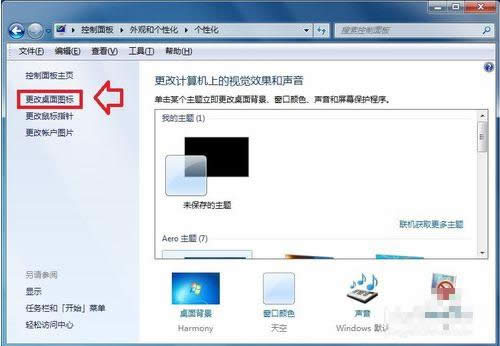
C盘图解详情-4
4、桌面图标设置→桌面图标→勾选 用户的文件 →确定
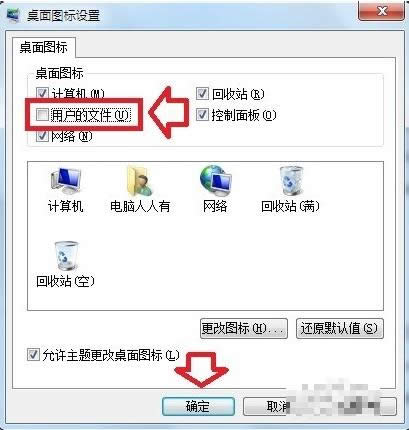
文件夹图解详情-5
我的文档真正的位置:电脑系统C盘
1、打开桌面上的用户的文件文件夹,里面的我的文档才是!
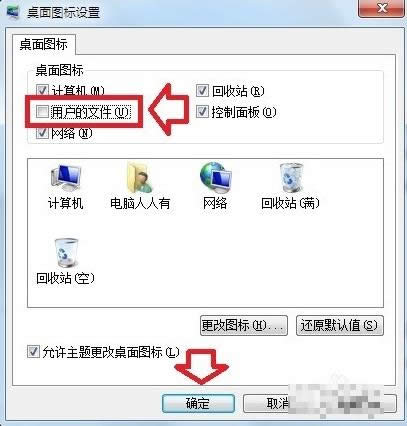
我的文档图解详情-6
2、怎么查看我的文档所在的路径?右键点击我的文档→属性
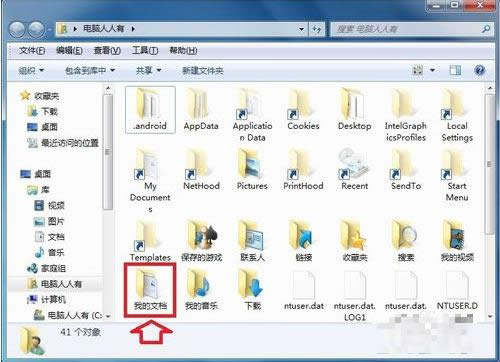
C盘图解详情-7
3、我的文档属性→位置。
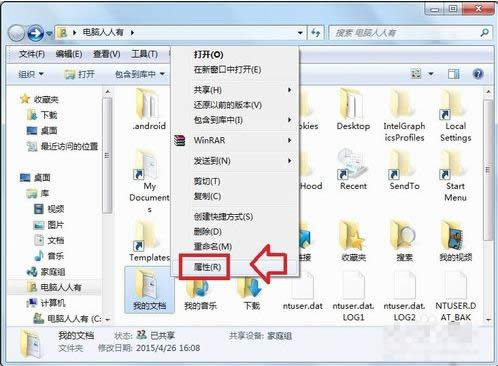
我的文档在哪个盘图解详情-8
4、我的文档文件夹的路径是 C:\Users\用户名\Documents
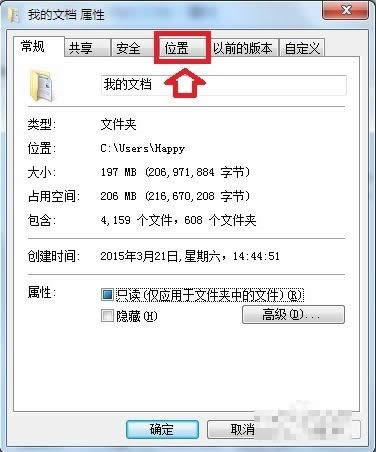
我的文档图解详情-9
5、所以,复制(Ctrl+C)这个路径,再黏贴(Ctrl+V)在运行中,就能直接打开我的文档。
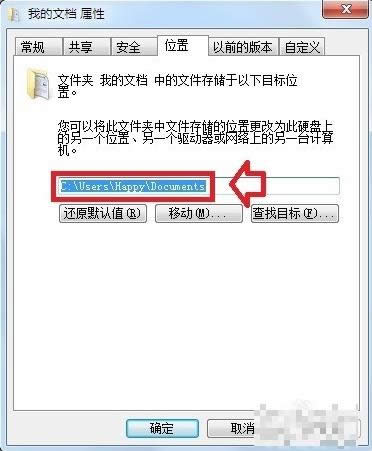
C盘图解详情-10
6、为了系统异常,我的文档里的文件不至于丢失,也可以将我的文档文件夹外移出系统盘(比如D盘)→移动。
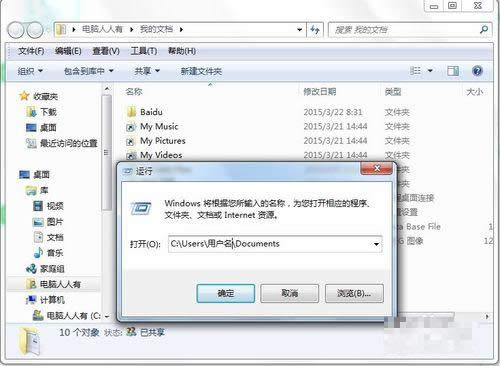
我的文档图解详情-11
7、点开计算机→找一个非C盘(比如:D盘)位置→选择文件夹
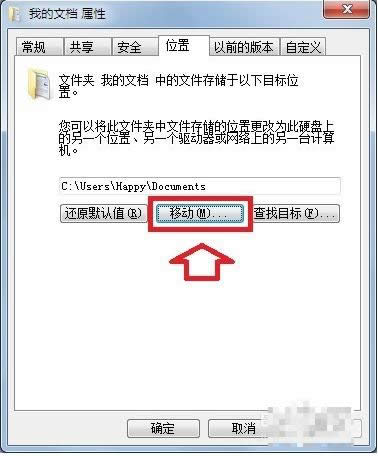
C盘图解详情-12
8、如果出错,也可以将我的文档文件夹还原→还原默认值。
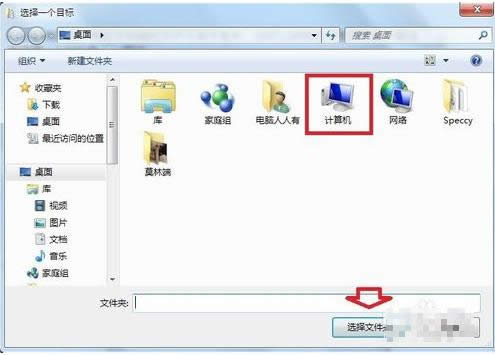
我的文档在哪个盘图解详情-13
以上就是关于我的文档在哪个盘的详细介绍。
……
下载win7系统应用使用,安卓用户请点击>>>win7系统应用
下载win7系统应用使用,IOS用户请点击>>>IOS win7系统应用
扫描二维码,直接长按扫描哦!


















